如何打开win10更新服务 win10电脑怎么开启自动更新
更新时间:2024-01-30 16:36:33作者:runxin
现阶段win10系统的运行时依旧不是很稳定,因此微软总是需要通过定期的更新补丁来实现修复,同时也能够新添加功能来满足用户需求,可是当用户想要对win10系统进行更新时,却发现自动更新功能被禁用了,对此如何打开win10更新服务呢?以下就是小编教大家的win10电脑怎么开启自动更新,以供大家参考。
具体方法如下:
1、首先,我们右击电脑桌面左下角的微软按钮;
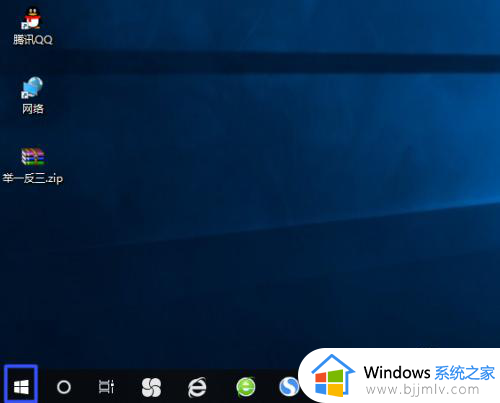
2、弹出的界面,我们点击运行;
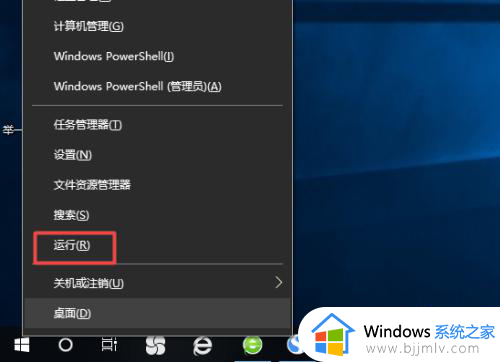
3、弹出的界面,我们在运行中输入services.msc;
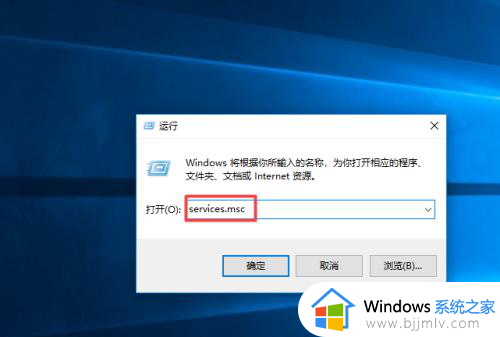
4、之后我们点击确定;
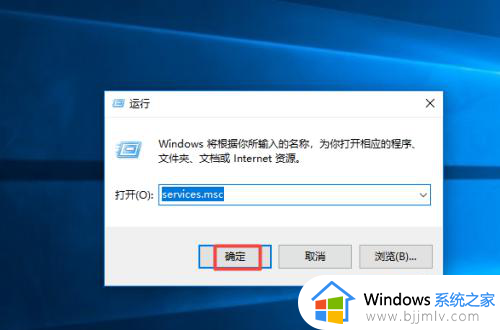
5、弹出的界面,我们双击Windows Update;
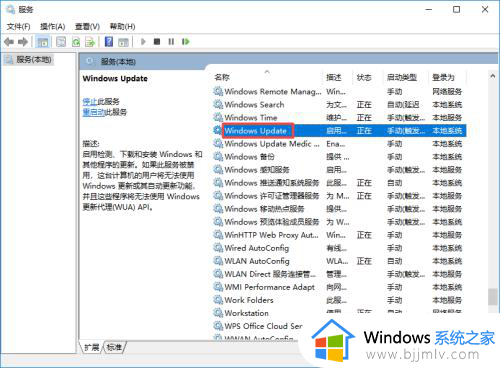
6、弹出的界面,我们点击启用类型边上的下拉箭头;
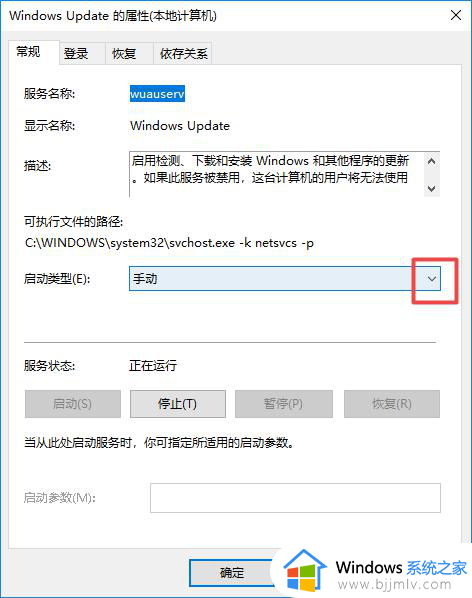
7、弹出的界面,我们选择自动;
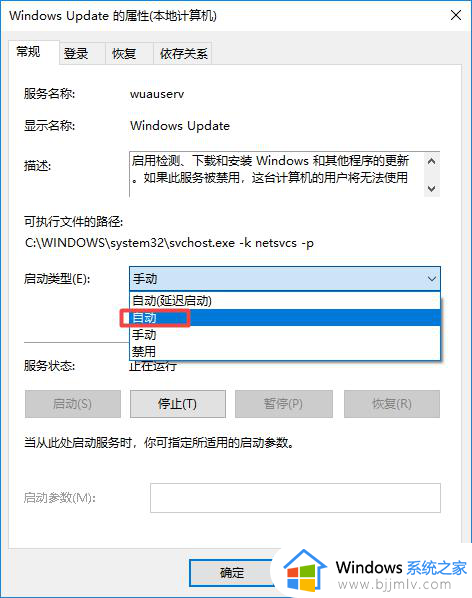
8、最后,我们点击应用,然后我们点击确定,这样我们就设置好了。
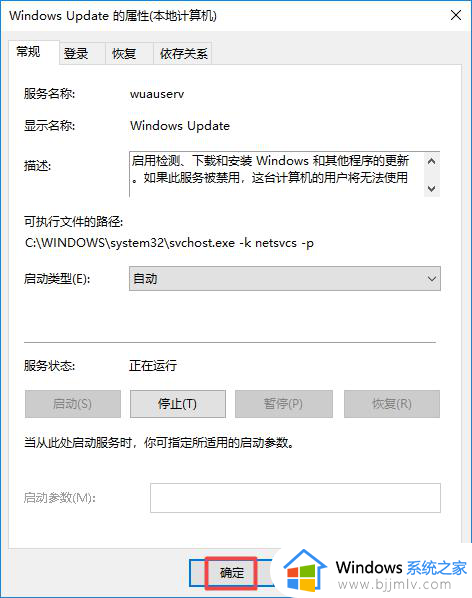
以上就是小编告诉大家的win10电脑怎么开启自动更新全部内容了,还有不清楚的用户就可以参考一下小编的步骤进行操作,希望本文能够对大家有所帮助。
如何打开win10更新服务 win10电脑怎么开启自动更新相关教程
- win10更新服务怎么打开 win10如何开启更新服务
- win10自动更新关闭后怎么打开 win10关闭了自动更新如何开启
- win10怎么打开自动更新 win10如何开启自动更新
- win10禁用更新服务还会自动更新怎么办 win10禁用更新服务还是会更新如何解决
- win10自动更新方法开启 win10自动更新怎么开启
- windows10如何开启自动更新 怎么打开windows10自动更新
- win10更新服务关闭怎么操作 win10如何禁用更新服务
- win10电脑更新怎么关闭自动更新 如何彻底关闭win10自动更新
- win10更新在哪里打开 win10自动更新怎么打开
- windows10自动更新在哪里打开?开启windows10自动更新设置方法
- win10如何看是否激活成功?怎么看win10是否激活状态
- win10怎么调语言设置 win10语言设置教程
- win10如何开启数据执行保护模式 win10怎么打开数据执行保护功能
- windows10怎么改文件属性 win10如何修改文件属性
- win10网络适配器驱动未检测到怎么办 win10未检测网络适配器的驱动程序处理方法
- win10的快速启动关闭设置方法 win10系统的快速启动怎么关闭
win10系统教程推荐
- 1 windows10怎么改名字 如何更改Windows10用户名
- 2 win10如何扩大c盘容量 win10怎么扩大c盘空间
- 3 windows10怎么改壁纸 更改win10桌面背景的步骤
- 4 win10显示扬声器未接入设备怎么办 win10电脑显示扬声器未接入处理方法
- 5 win10新建文件夹不见了怎么办 win10系统新建文件夹没有处理方法
- 6 windows10怎么不让电脑锁屏 win10系统如何彻底关掉自动锁屏
- 7 win10无线投屏搜索不到电视怎么办 win10无线投屏搜索不到电视如何处理
- 8 win10怎么备份磁盘的所有东西?win10如何备份磁盘文件数据
- 9 win10怎么把麦克风声音调大 win10如何把麦克风音量调大
- 10 win10看硬盘信息怎么查询 win10在哪里看硬盘信息
win10系统推荐